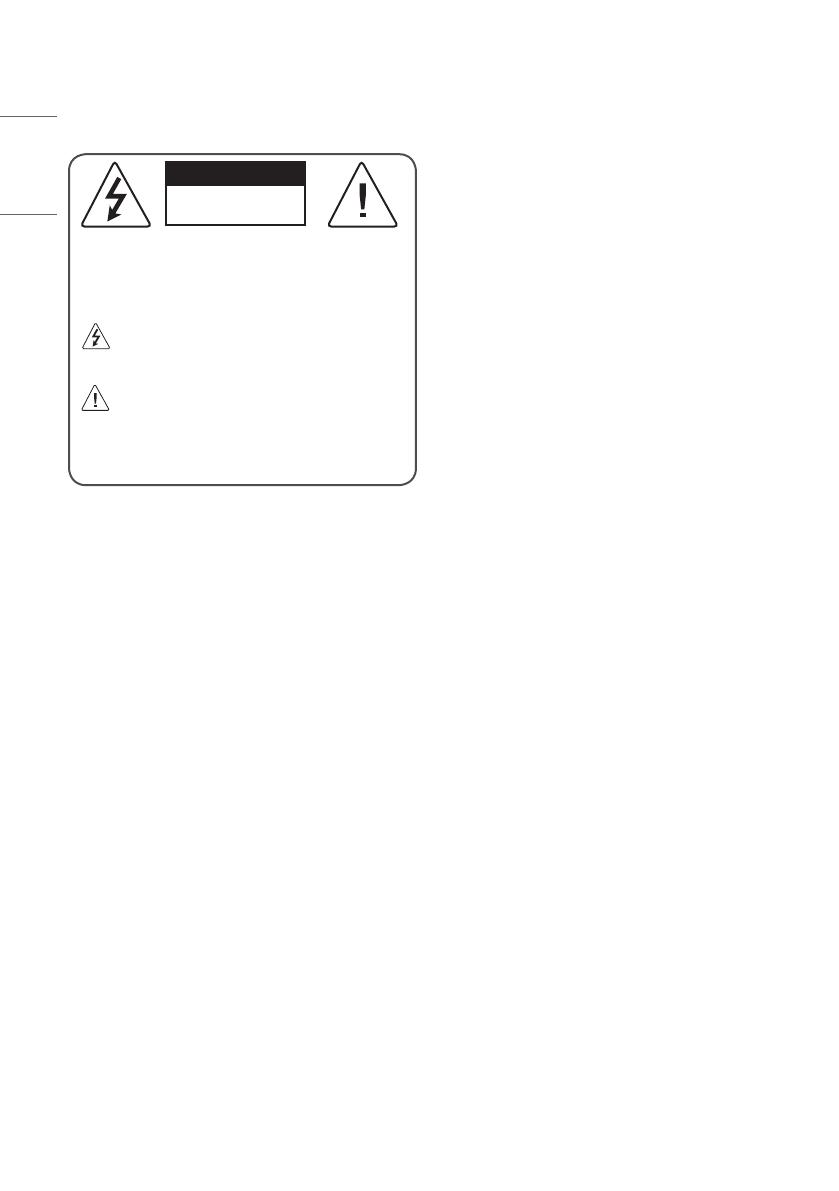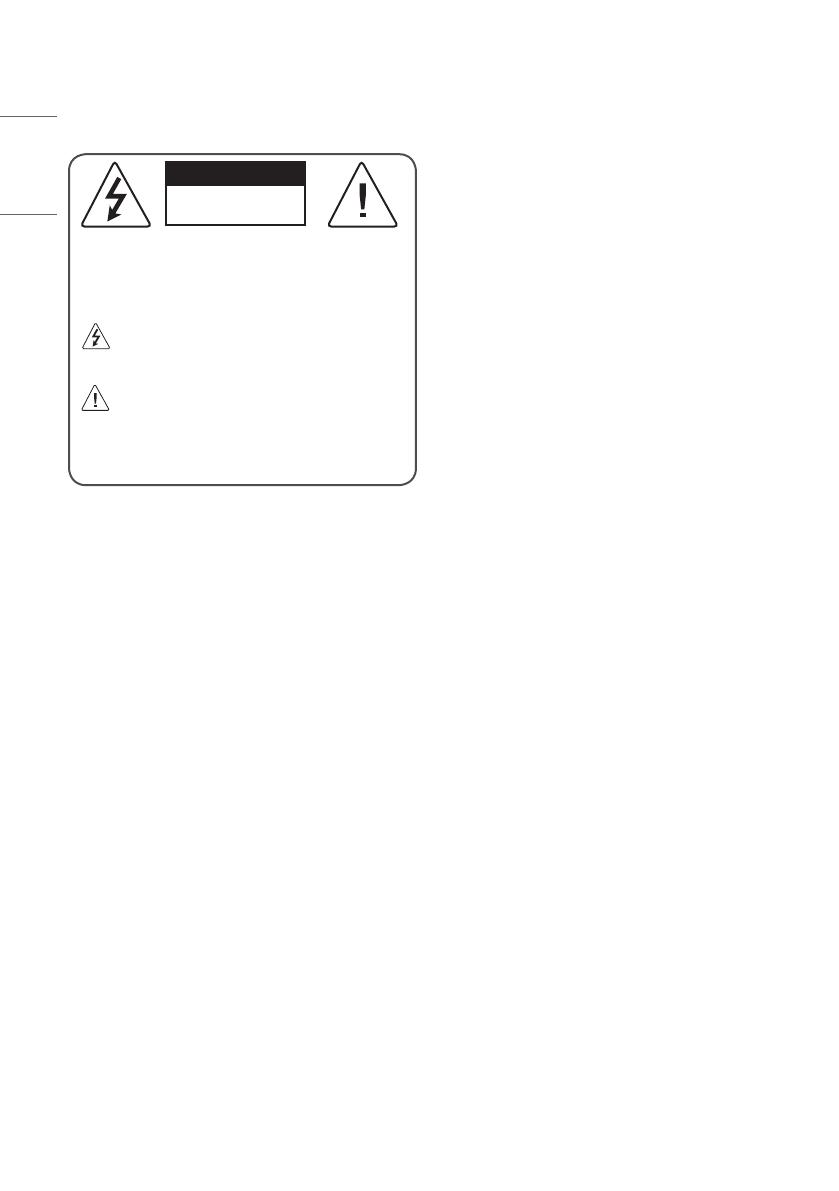
2
Varning!
Säkerhetsföreskrifter
VARNING
RISK FÖR ELEKTRISKA
ÖPPNA INTE
VARNING: DU MINSKAR RISKEN FÖR ELEKTRISKA STÖTAR GENOM
ATT INTE AVLÄGSNA HÖLJET (ELLER BAKSIDAN). PRODUKTEN
INNEHÅLLER INGA DELAR SOM ANVÄNDAREN SJÄLV KAN UTFÖRA
SERVICE PÅ. KONTAKTA KVALIFICERAD SERVICEPERSONAL.
Den här symbolen används för att uppmärksamma
användaren på oisolerad farlig spänning i produkten som
kan vara tillräckligt stark för att utgöra risk för elstötar.
Den här symbolen används för att uppmärksamma
användaren på viktiga drifts- och underhållsinstruktioner
(service) i dokumentationen som medföljer apparaten.
VARNING: MINSKA RISKEN FÖR BRAND OCH ELEKTRISKA STÖTAR
GENOM ATT INTE UTSÄTTA PRODUKTEN FÖR REGN ELLER FUKT.
• FÖR ATT FÖRHINDRA ATT EN BRAND BRYTER UT, HÅLL LJUS ELLER
ANDRA ARTIKLAR MED ÖPPEN FLAMMA BORT FRÅN DENNA
PRODUKT VID ALLA TIDPUNKTER.
• Placera inte TV:n och fjärrkontrollen i följande
omgivningar:
- Utsätt inte produkten för direkt solljus.
- En plats med hög fuktighet, t.ex. ett badrum
- I närheten av en värmekälla, t.ex. en spis, och andra apparater
som genererar värme.
- Nära diskbänkar eller luftfuktare där de lätt kan utsättas för ånga
eller olja.
- En plats med regn och vind.
- Produkten får inte utsättas för någon typ av vätska (droppar eller
stänk). Placera inte föremål med innehåll i flytande form, t.ex.
vaser och koppar, på eller över apparaten (t.ex. på hyllor ovanför
enheten).
- Nära brandfarliga föremål som bensin eller ljus, eller utsätt TV:n
för direkt luftkonditionering.
- Installera inte på alltför dammiga platser.
Annars finns risk för brand, elektriska stötar, förbränning/
explosion, tekniska fel och deformation av produkten.
• Ventilation
- Installera din TV där det finns ordentlig ventilation. Installera ej i
ett avgränsat utrymme så som en bokhylla.
- Installera inte produkten på en matta eller en dyna.
- Varken blockera eller täck över produkten med en filt eller annat
material medan den fortfarande är inkopplad.
• Se till att du inte rör ventilationsöppningarna. När du tittar på TV
länge kan ventilationsöppningarna bli varma.
• Skydda nätsladden från fysisk eller mekanisk felanvändning, t.ex.
att böja, slå knutar på, klämma i dörrar eller gå på den. Var extra
uppmärksam på kontakter, vägguttag och punkten där kabeln
kommer ut från apparaten.
• Flytta inte på TV:n när nätsladden är inkopplad.
• Använd inte en skadad är löst sittande nätsladd.
• Se till att du greppar tag i kontakten när du kopplar ur nätsladden.
Dra inte i nätsladden för att koppla ur TV:n.
• Anslut inte för många enheter till samma vägguttag då detta kan
leda till brand eller elektriska stötar.
• Koppla bort enheten från strömförsörjningen
- Nätkontakten används för bortkoppling. Nätkontakten måste
vara lättillgänglig ifall nödlägen skulle uppstå.
• Låt inte barn klättra eller hänga på TV:n. Då kan TV:n ramla och
detta kan orsaka allvarliga skador.
• Jordning av utomhusantenn (kan skilja mellan olika länder):
- Följ försiktighetsåtgärderna nedan om utomhusantenn används.
Ett utomhusantennsystem bör inte placeras i närheten av
kraftledningar eller andra elektriska ljus- eller strömkretsar, eller
där det kan komma i kontakt med sådana kraftledningar eller
kretsar då det kan leda till dödsfall eller allvarlig skada.
Se till att antennsystemet är jordat för att förse ett visst skydd
mot spänningsöverskott och uppbyggda statiska laddningar.
Sektion 810 i National Electrical Code (NEC) i U.S.A.
ger information gällande korrekt jordning av masten
och stödstrukturen, jordning av inledning till en
antennutmatningsenhet, jordledningsstorleken, placering av
antennutmatningsenhet, anslutning till jordningselektroder och
krav på jordningselektroden.
Antennjordning enligt National Electrical Code, ANSI/NFPA 70